工程师经常需要零件的相反版本。常用的方法是装配级别的“镜像”功能。在此,您可以在定义此功能期间创建相反版本。这很好用,但是有时您想要预先创建相反版本(意为双关语),或者无需创建程序集。在本文中,我想向您展示直接从零件级别创建零件的相反版本的方法。

使用镜像零件
借助“ 镜像零件”,您可以创建与现有零件相反的零件。默认情况下,镜像版本是从原始版本派生的。这意味着这两个部分将始终匹配。
要创建镜像零件
1. 在打开的零件文档中,单击要在其上镜像零件的模型面或平面。 此步骤至关重要,因为否则镜面零件功能将不可用。
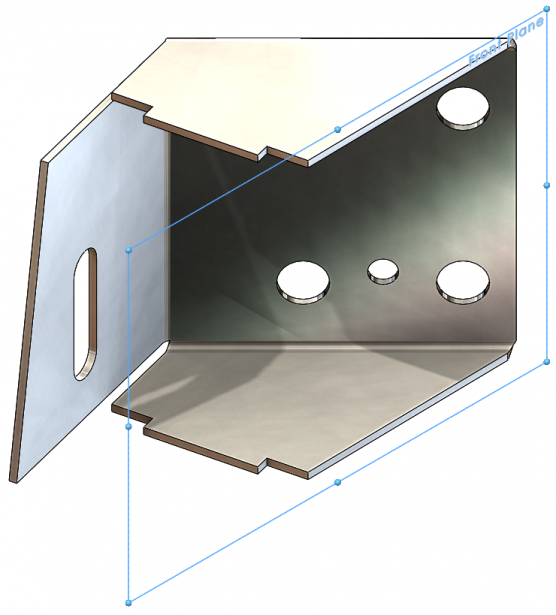
2. 单击插入 > 镜像零件。
出现一个新零件窗口,然后插入零件 PropertyManager。
3.在“转移”下,从源零件中选择要包含在相反版本中的项目的任意组合。在这种情况下,对于步骤1的钣金零件,我使用以下选项:
-
实体:显然是必要的,因为否则我们将没有实体几何。
-
异型孔向导数据:在创建工程图时很有用,因此您可以正确地定尺寸孔。
-
钣金信息:传输钣金和展平图样信息。这非常有用,因为您可以直接展平相反版本。
-
物料:转移定义的物料
4.(可选)如果要独立编辑镜像零件的特征而不影响原始零件,请在“ 链接”下选择“ 断开到原始零件的链接”。
5.(可选)如果要保留原始零件的所有外观,请在“ 视觉属性”下,从“原始零件”中选择“ 传播”。
6.单击确定。出现镜像的部分。
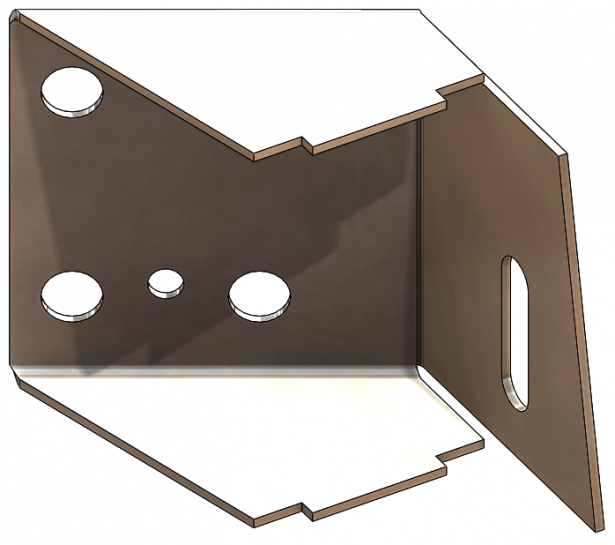
结论
如我们所见,创建零件文件的相反版本确实很容易。而且,您甚至可以预先创建这些文件,而不是使用组装镜像功能。对于钣金零件,最好在镜像零件中包含钣金信息,因此您无需重新创建展平图样。
更多SolidWorks教程,请关注SolidWorks学习网。